
Като част от днешната статия, ние искаме да говорим за методите на получаване на шофьори за AMD Radeon HD 7750 видео карта. Със сигурност всеки потребител знае, че има доста голям брой възможни варианти за постигане на целта, но е трудно да се определи кои метод трябва да се използва в настоящата ситуация. Ето защо ние ви съветваме да се запознаете с този материал. На следващо място, Вие ще получите подробна илюстрирани ръководства за всяка налична опция и може да се намери оптималното за себе си.
Изтеглете и инсталирайте драйвери за AMD Radeon HD 7750
Най-добрият вариант за получаване на водачите все още се счита за използване на диск, който идва с видео карта. Въпреки това, сега все повече и повече компютри са просто не разполага с подходящ диск, затова този метод губи своята актуалност. Той идва в официалния сайт замяна, маркови и трети страни комунални услуги, както и вградена операционна система средства. Нека го разберем с всичко това по ред.Метод 1: AMD Catalyst Software Suite
Всички тези файлове, които са на разположение на маркови носители са качени в официалния сайт, където можете да ги свалите по всяко време. Ние предлагаме това да се направи, statenly разглобява абсолютно всяко действие.
Отидете на официалния сайт AMD
- Използвайте линка по-горе, или независимо намерите на сайта на AMD чрез търсачката, за да отворите страницата за поддръжка там. Намерете най-AMD Radeon HD 7750 видео карта в таблицата с определяне на продукта, или просто да посочите името на модела в сайта за търсене, за да не прекарате свободното си време.
- Уверете се, че продуктът е избран правилно, и след това кликнете върху бутона "Изпрати".
- Отделно се отваря страницата, където е избран версия драйвер, въз основа на инсталираната операционна система. Той също така взема предвид бит.
- Най-горе, ще бъдат показани най-новите и стабилен софтуер версия, така че остава само да кликнете върху "Изтегли".
- Очаквайте до края на изпълним файл изтегляне. След това, той може да се стартира директно от браузъра, за да започнете разопаковане на компонентите.
- Ние не препоръчваме да промените местоположението на файловете, тъй като по подразбиране е системния дял. Това ще бъде достатъчно просто да кликнете върху бутона "Install".
- Изчакайте до края на тази процедура, която е отговорна за разопаковане на инсталационните файлове от самия драйвер.
- Мениджърът на инсталация ще бъде пуснат. Първоначално, той избира оптималния езика на интерфейса, и след това кликнете върху "Напред".
- Има две опции за инсталиране. В същия прозорец пише разлики между тях. Изберете "Fast", ако вие не разбирате компоненти, монтирани или искат незабавно да ги добавите.
- Следващият автоматично действие се нарича конфигурация анализ. По време на нея инсталираните компоненти се проверяват и самият графичен адаптер се определя.
- Ако е избран персонализиран тип инсталация, можете да премахнете от квадратчетата от променливите елементи на в случаите, в които просто не е необходимо инсталирането им. Освен това, разработчиците са създали кратко описание на всяка програма, така че преди да започне по-добре е да се знае какво всеки елемент отговаря.
- Стъпката на предпоследното, преди да инсталирате драйвера - потвърждение на лицензионното споразумение. Прочетете съдържанието тук и кликнете върху "Приемам".
- Ще бъдете уведомени, че добавянето на софтуер е преминал успешно. След това смело се затваря прозореца на програма за управление на инсталацията.
- На същата страница, на подкрепата на AMD, слез в раздела и кликнете на "Download Now" бутон, който се намира под надписа "Автоматично Графичен Detection".
- Веднага след това ще започне зареждането на изпълнимия файл. В края на тази операция, стартирайте го, за да започнете инсталацията.
- Без да се променят местата, кликнете върху "Install".
- Инсталацията на програмата AMD Radeon софтуер ще започне. Тук просто следвайте инструкциите, изведени на екрана, за да потвърдите инсталацията след като системата е завършена.
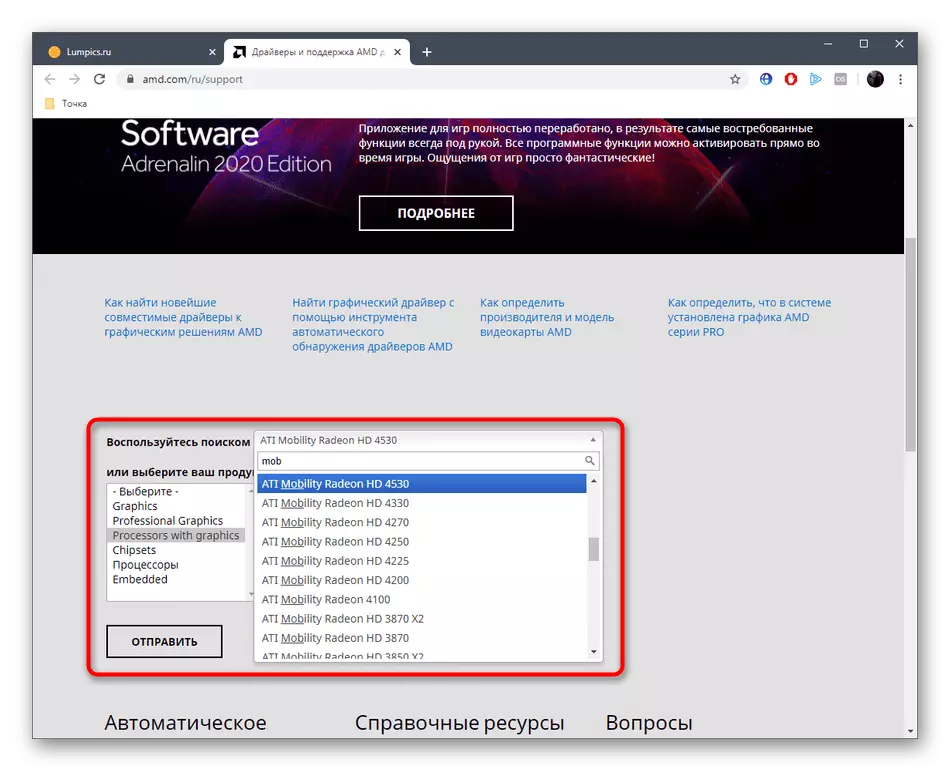
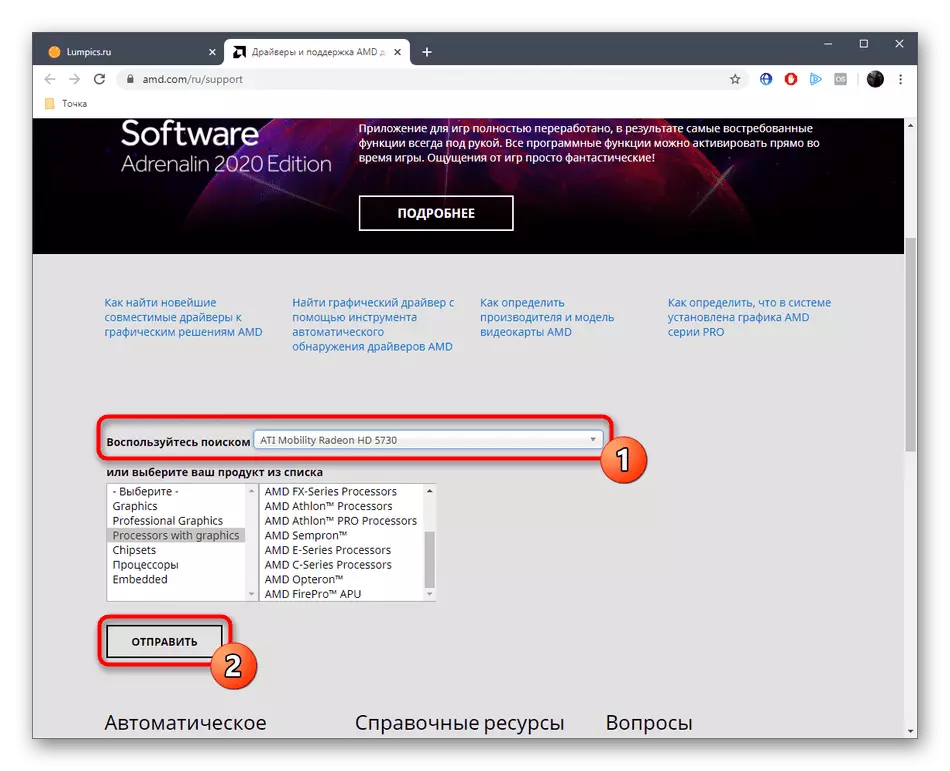
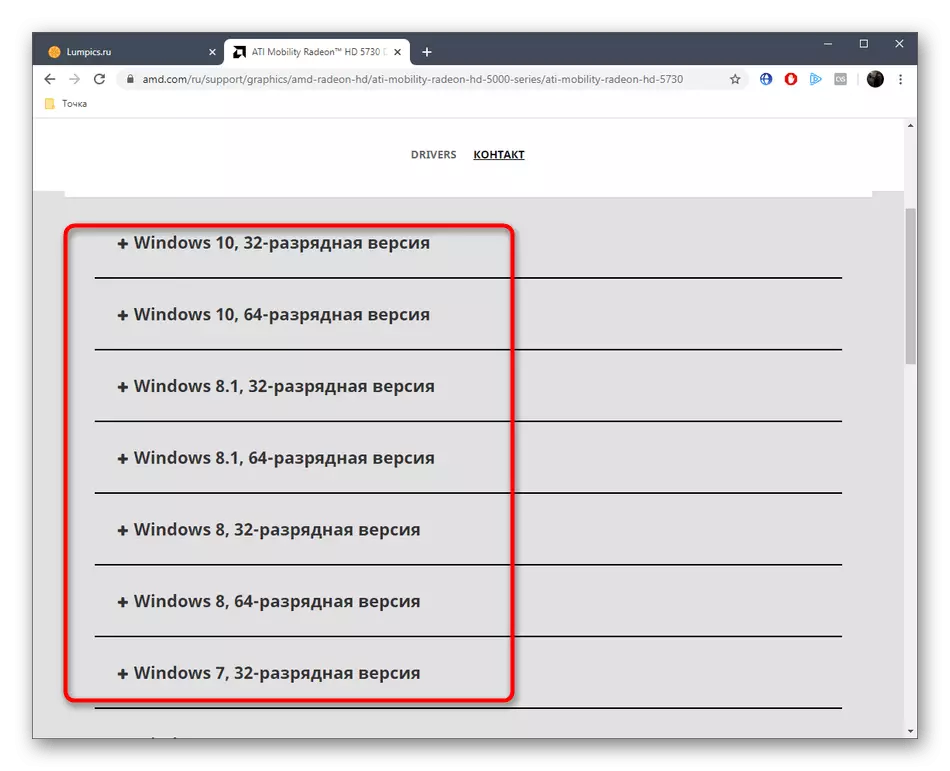
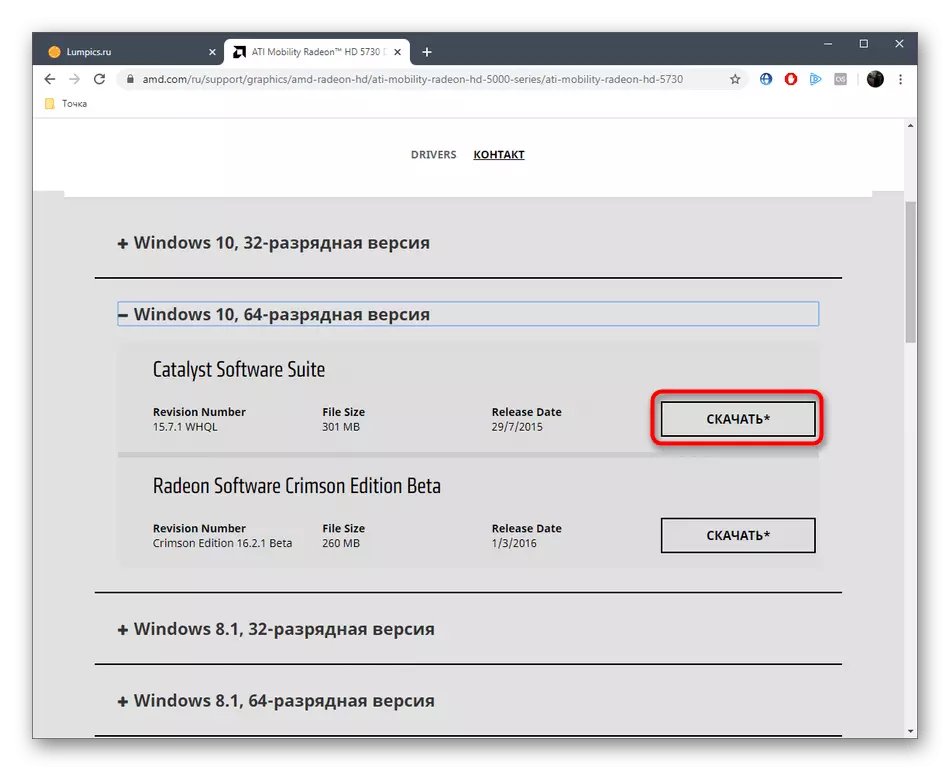
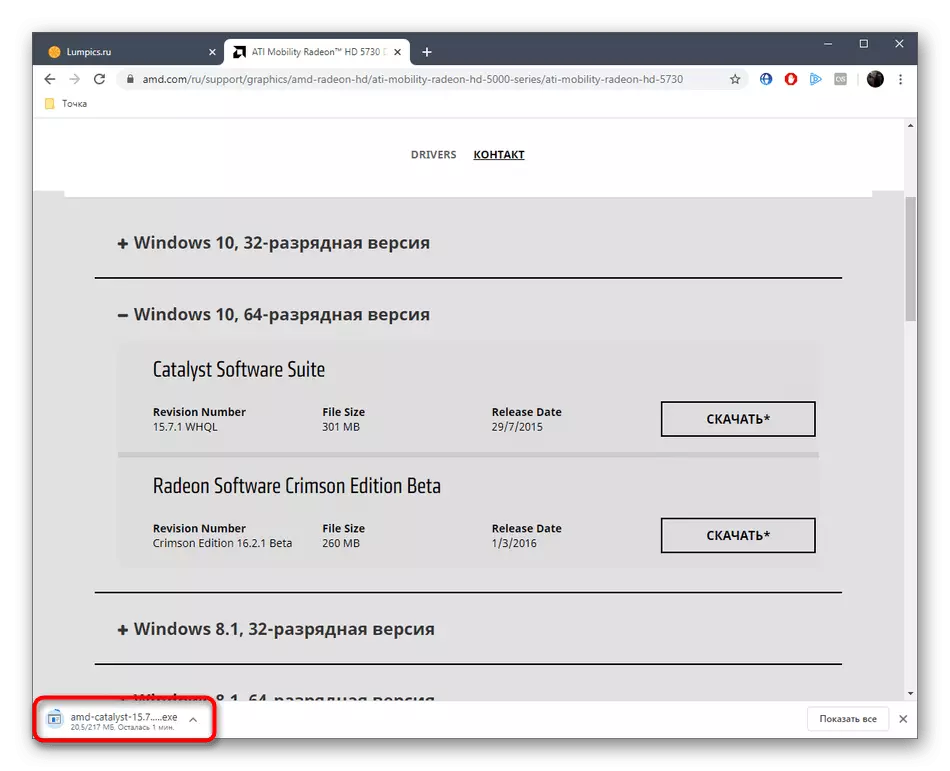
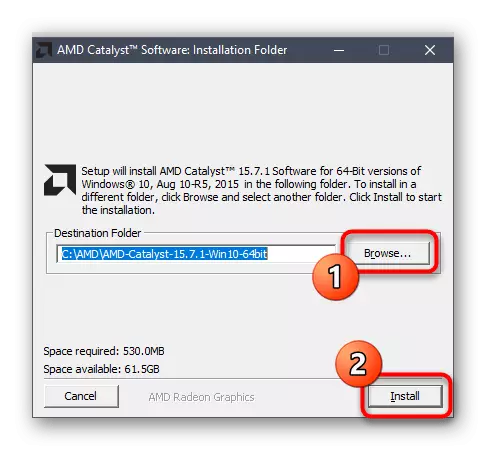
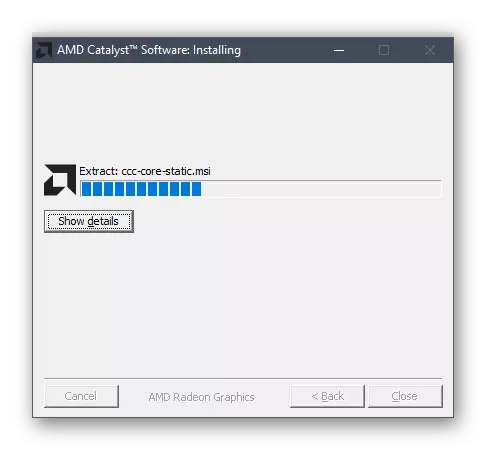
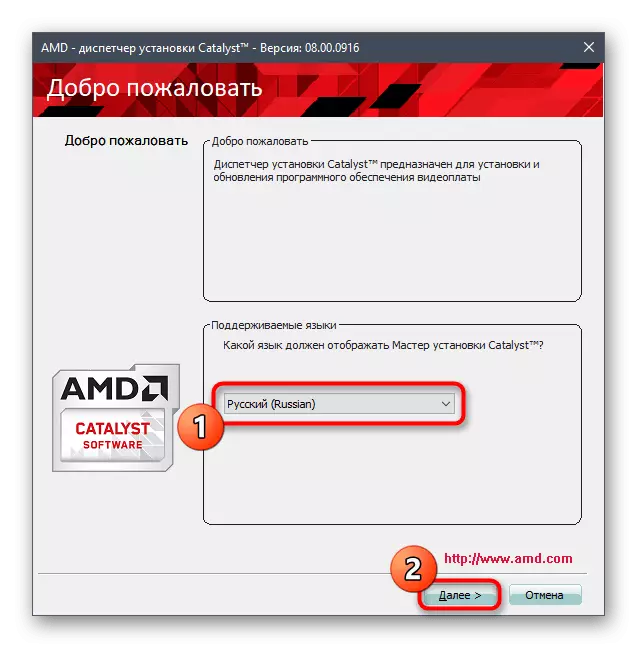
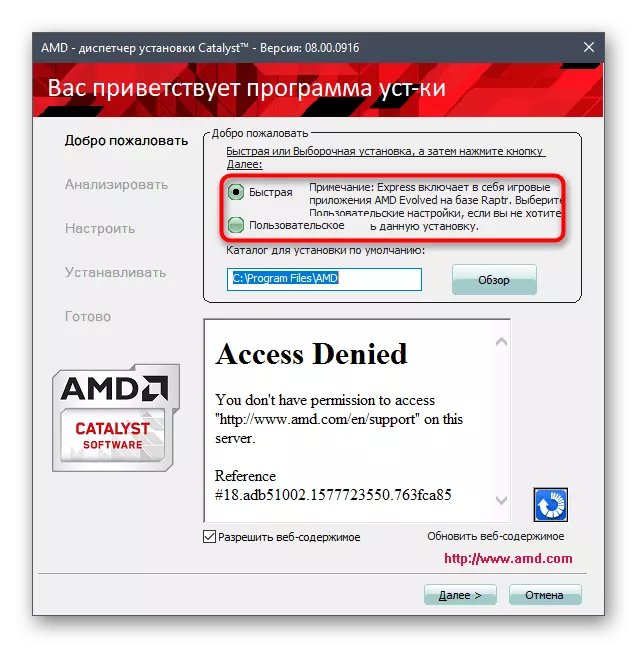
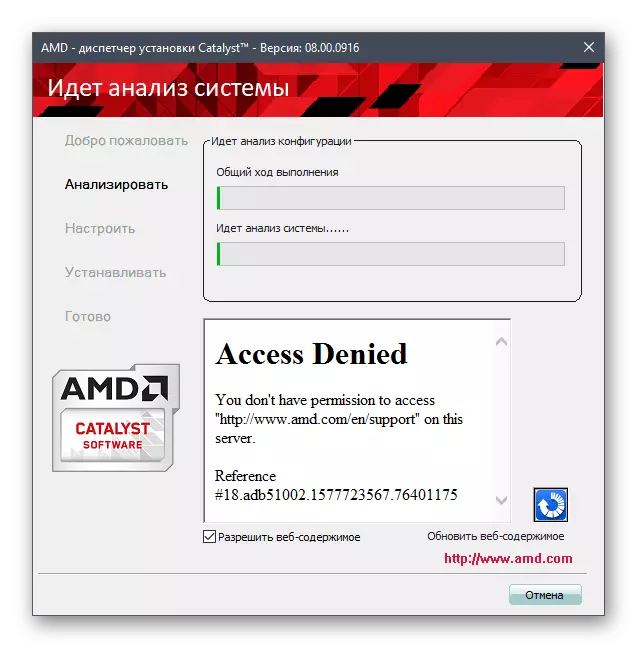
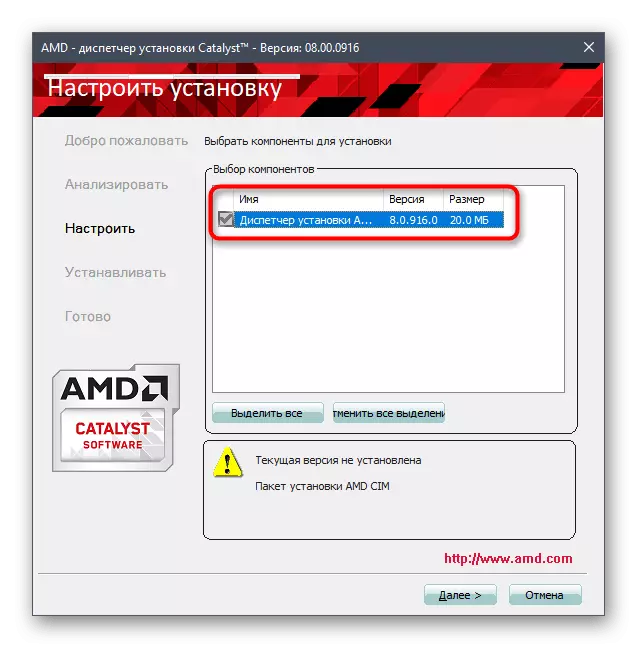
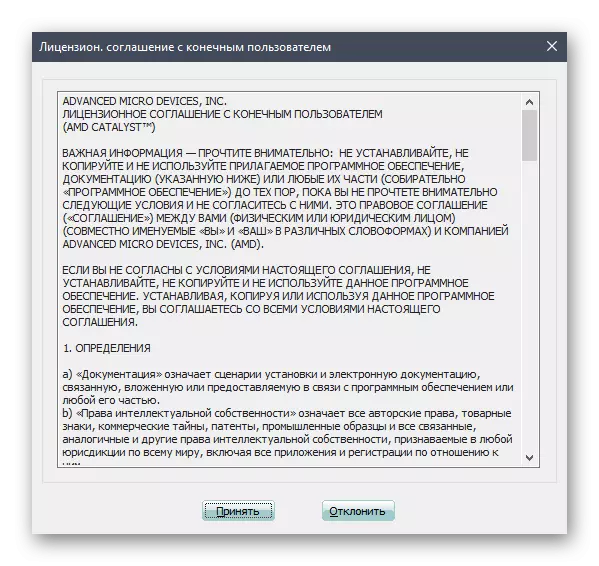
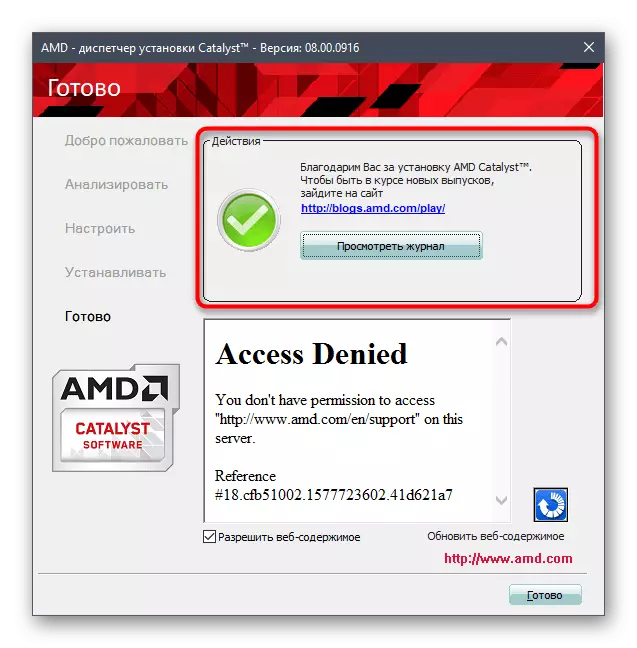
В задължително, рестартирайте компютъра, така че всички промени са влезли в сила. Сега самият драйвер е инсталиран на вашето устройство, но също така и на корпоративен софтуер, който ви позволява да го управляват, например, избора на отклонение в изпълнение или качество на графиката. Освен това, един и същ разтвор от време на време проверки за наличието на актуализации и уведомява потребителя, който помага винаги да бъде актуална с драйвери.
Метод 2: Софтуер AMD Radeon Adrenalin
В допълнение към основните си продукти, AMD е бил освободен на специална програма, която се използва за автоматично откриване на графични и монтаж на водачите в Windows. Това е един вид алтернатива на метода по-горе, както и това трябва да се обърне внимание на неопитни потребители, които инструкциите по-горе изглежда трудно.
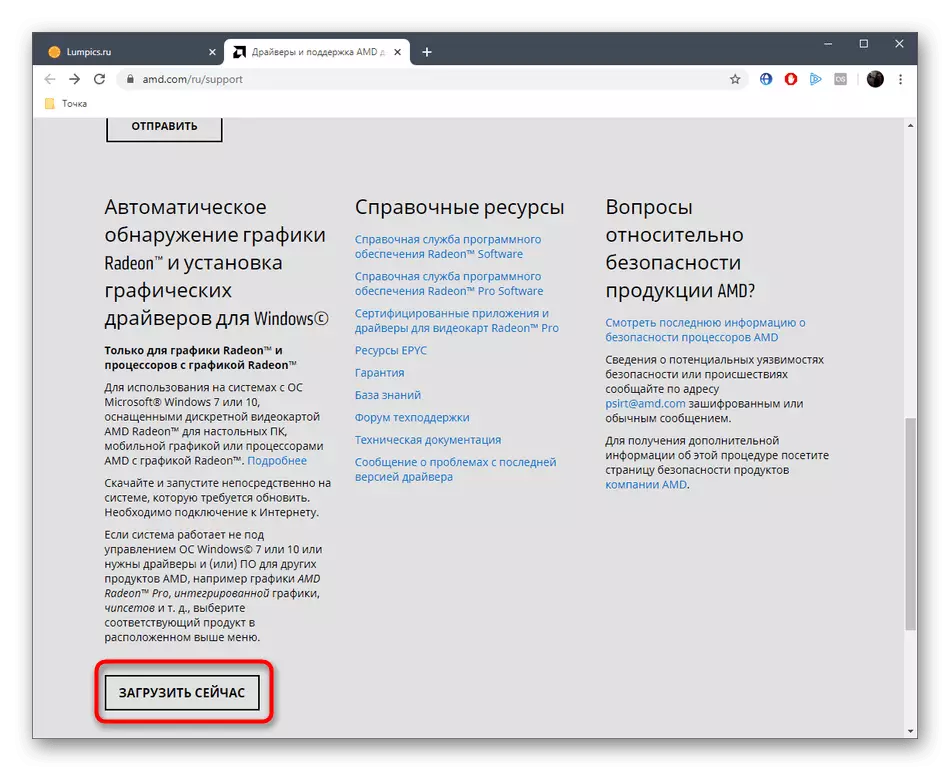
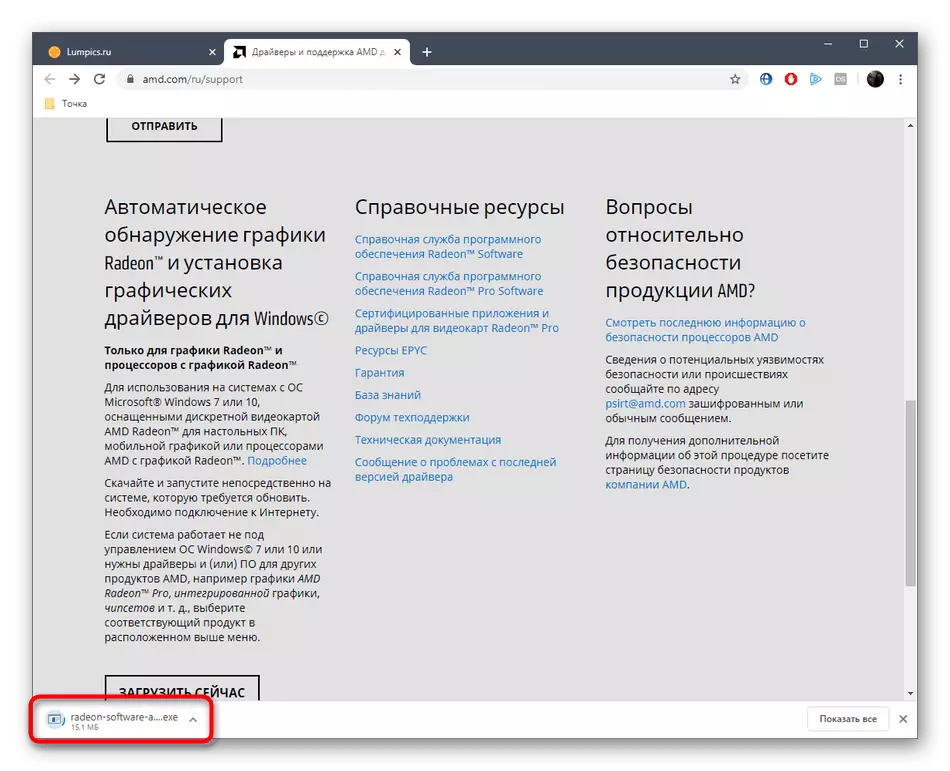
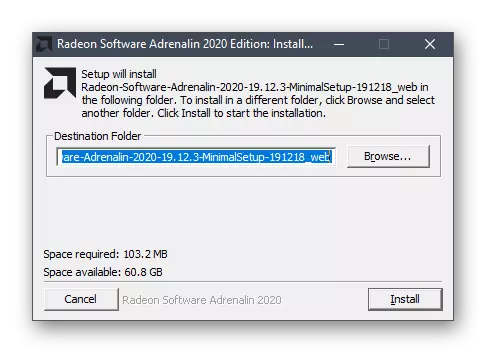
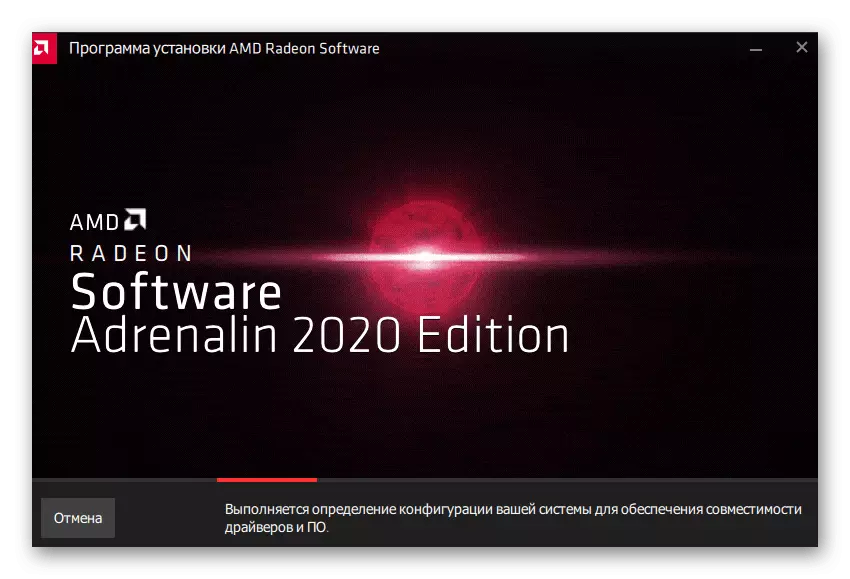
Както можете да видите, само четири прости действия, необходими за инсталиране на драйвери за AMD Radeon HD 7750 през маркови помощната програма за автоматично разпознаване. След успешния край на тази операция, не забравяйте да рестартирате компютъра, което вече сме говори в края на метода 1.
Метод 3: Програми за търсене на драйвери
Тази опция е нещо подобно на предишния, обаче, ролята на автоматичното агент вече е решение от трета страна на разработчиците. Принципът на работа на такъв софтуер е, че потребителят инсталира подходящ инструмент, започва на теста, а самата програма анализира оборудване и намира актуализации за него чрез своите бази данни. Най-визуален пример за взаимодействие с такъв софтуер е описано в друга статия, където DriverPack разтвор се взема като пример.
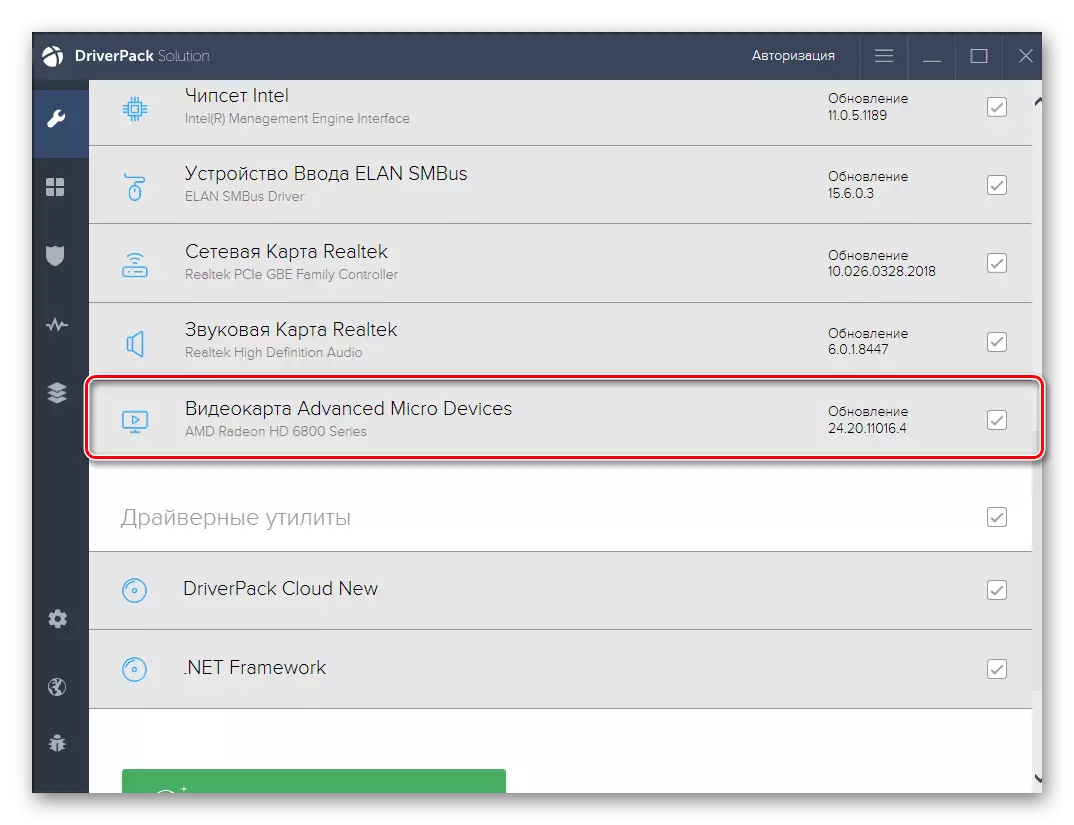
Вижте също: Инсталирайте драйверите чрез DriverPack Solution
Вие спокойно можете да вземе всеки друг представител на такъв софтуер за изпълнение на точно същите действия. Друг наш автор в отделна статия разкри тази тема в отделна статия, с изглед към най-популярните приложения от този вид. Ако DriverPack не е подходящ поради някаква причина, можете да намерите алтернатива на него чрез изследване на този материал на препратката по-долу.
ПРОЧЕТЕТЕ също: Програми за инсталиране на драйвери
Метод 4: ID AMD Radeon HD 7750
Абсолютно всеки видео карта или друг компютър, свързан към компютъра има уникален идентификатор (ID), който е отговорен за откриване на устройство, Windows или някоя програма. На AMD Radeon HD 7750 графичен адаптер разгледани днес не е изключение, и неговите код изглежда така:
PCI \ Ven_1002 & Dev_683F
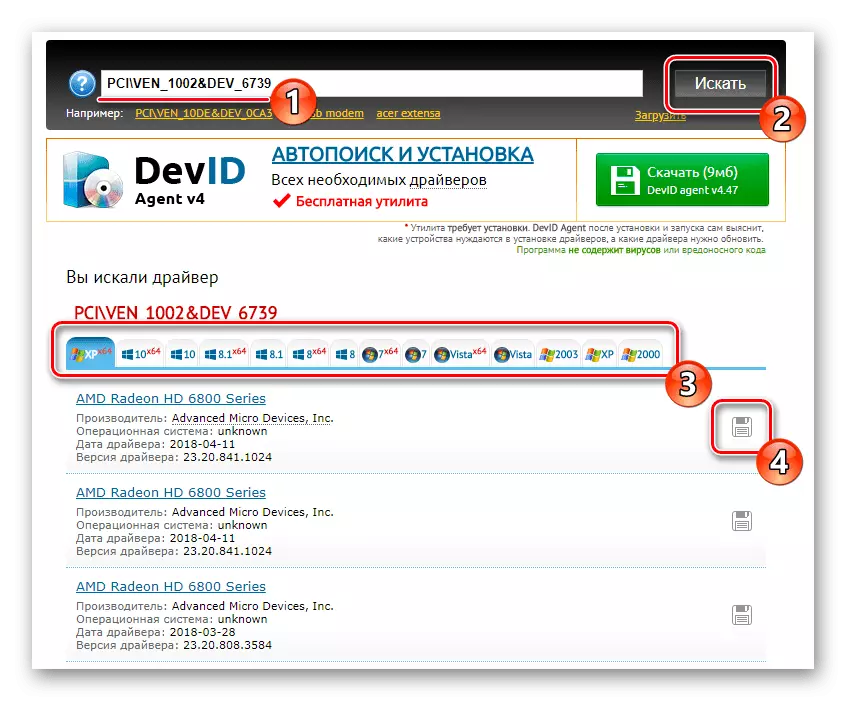
Информацията, получена може да се използва като въведете кода в търсенето на специални уеб услуги, които участват в разпределението на водачите само на принципа на сравняване на идентификатори. Това ще ви позволи да изберете съвместим и работен софтуер с сто процента гаранция. Използвайте линка по-долу, за да проучи тази тема по-подробно, ако е предизвикала интереса ви.
Прочетете повече: Как да намерите драйвер чрез ID
Метод 5: Устройство меню Мениджър
Почти всеки активен потребител на операционната система Windows не знае за съществуването на менюто Device Manager. Тя не може да видите списъка на свързаните устройства и следи за тяхното състояние, има отделна функция, която ви позволява да намерите най-новите драйвери в интернет чрез стандартната Microsoft сървър. Когато взаимодействието с тази услуга, не е нужно да изтеглите допълнителни програми или да отидете на места, обаче, неговата ефективност често е страдание, тъй като допълнителен софтуер няма да бъдат инсталирани (с изключение на версията на базата данни на водача, който не го прави предполага програма с подробна настройка на видео картата), част от краищата на търсенето безуспешно, и екрана показва информация за значимостта на текущата версия на драйвера. Ако никой от горните методи не са подходящи за вас, това е единствената алтернатива, която може да се работи.
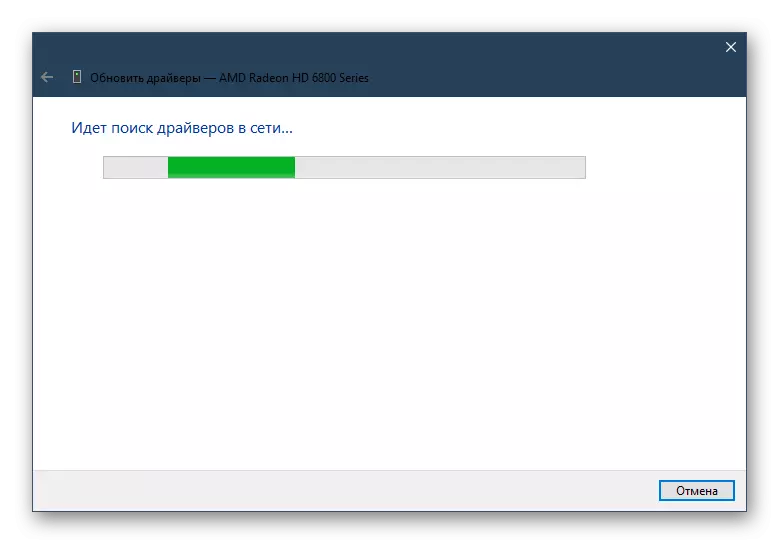
Прочетете повече: инсталиране на стандартни прозорци на драйвера
Сега знаете около пет различни начини за сваляне на драйвери за AMD Radeon HD 7750 графичен адаптер. Всеки от тях има свои собствени характеристики и нюанси на употреба, което ще позволи абсолютно на всеки потребител да се намери най-подходящият метод за себе си.
